Pelo AiMee é possível tirar selfies e usá-las para criar GIFs que podem ser compartilhados em aplicativos de mensagem, como o WhatsApp, o Messenger e o iMessage. O programa está disponível gratuitamente para Android e iOS.
+ Maratona de videogame quer angariar dinheiro para caridade
Para você não ficar fora dessa, o site "TechTudo" fez um passo a passo de como configurar e usar o AiMee. Confira:
Configurando o AiMee no iOS:
1. Após baixar o AiMee pela Apple Store e instalar, abra um chat do iMessage e toque na seta, no canto direito da tela. Para continuar, selecione a letra "A";
2. Toque no ícone no canto inferior esquerdo da tela e clique em "Aimee";
3. Selecione "Click here to Start" e libere o acesso do aplicativo à câmera do celular;
4. Na parte inferior da tela, selecione o gênero e clique no mesmo ícone para tirar a selfie. O teclado exibirá prévias dos GIFs. Basta tocar sobre um deles para usá-lo;
5. Antes de enviar o GIF, é possível adicionar uma legenda. Para enviar, clique na seta verde.
Configurando o AiMee no Android:
1. Após baixar o AiMee pela Play Store e instalar, abra as configurações do Android, na opção "Idioma e inserção", e clique em "Teclado AiMee";
2. Depois de confirmada a ativação do teclado, toque em "Padrão";
3. Clique em "Teclado AiMee" para que ele seja configurado como padrão no Android;
4. Para criar um GIF, abra o teclado virtual do aparelho em um aplicativo de mensagens, como o WhatsApp ou o Facebook Messenger, e toque no ícone de avatar, ao lado do símbolo de engrenagem. Selecione o ícone azul para abrir a câmera do celular;
5. Faça uma foto no aplicativo e selecione um gênero: masculino ou feminino;
6. Pela tela de edição é possível alterar a tonalidade da pele e o cabelo, além de adicionar objetos como óculos e chapéu. Em seguida, volte para o aplicativo de mensagem em que iniciou o AiMee;
7. Abra novamente o teclado virtual do Android e toque no ícone de rosto, no canto direito acima dos caracteres. Selecione o GIF que quer usar na conversa.